Você gosta do formato de revista e consome suas notícias com uma interface gráfica clara e precisa? Mas você também gosta de estar na vanguarda das notícias? Faça as duas coisas com o Flipboard, para o qual damos 7 dicas e truques para usá-lo como um profissional.
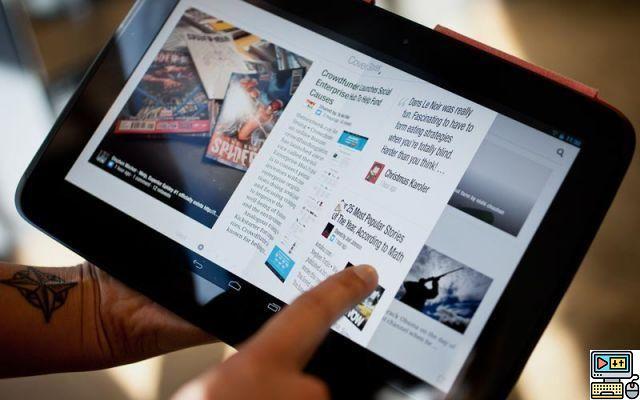
Os smartphones podem ser usados para todo o tipo de coisas, mas é manter-se informado diariamente e rapidamente que brilham: são os nossos melhores trunfos para ultrapassar o tédio ou aumentar facilmente o nosso conhecimento do mundo.
Mas às vezes, os sites não são necessariamente adaptados ao formato específico de smartphones e tablets, ou são um pouco carentes de charme. Os melhores leitores de feeds RSS, portanto, tendem a transformá-los completamente.
E entre eles, há um que se destaca há muitos anos: o Flipboard, que transforma seus sites favoritos em uma poderosa revista multifuncional. Hoje vamos ensiná-lo a dominá-lo completamente.
- Incomum: a origem do logotipo do Flipboard e muitas outras aplicações
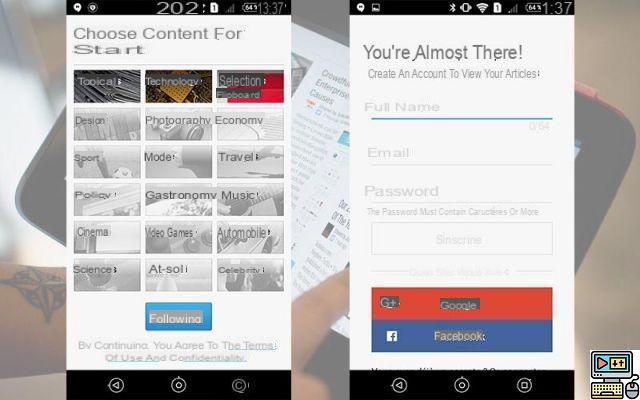
crie sua conta
Claro, você tem que começar do começo. Baixe o aplicativo Flipboard em seu smartphone ou tablet e instale-o. Assim que você chegar, o aplicativo oferecerá que você crie uma conta. Obviamente, isso é essencial, pois permitirá que você mantenha suas configurações mesmo que altere seu telefone.
A primeira etapa solicitará que você selecione o conteúdo básico, que será usado para preencher seu Flipboard desde o primeiro lançamento. Ao clicar em Avançar, você terá acesso à criação de contas. Observe que você também pode fazer login usando sua conta do Google ou do Facebook.
- veja também: desative o UpDay no seu Samsung Galaxy S7
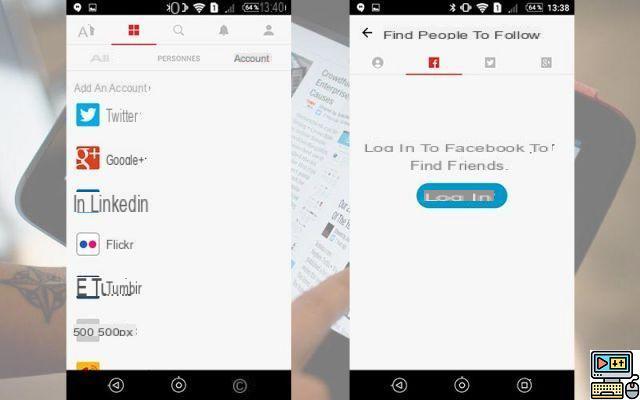
Conecte suas redes sociais
A principal vantagem do Flipboard é sua ampla integração com as redes sociais. Assim, você poderá integrar seus feeds do Facebook, Twitter, LinkedIn e muitos outros em sua própria revista e compartilhar facilmente neles. Conectar-se a esses serviços também permite que você encontre facilmente revistas criadas por seus amigos.
Para fazer isso, acesse o menu de revistas seguidas (o ícone quadrado). Na terceira aba “Contas”, você poderá selecionar sua rede e conectar-se a ela. Com isso, seus feeds e links compartilhados com você serão listados no Flipboard.
Para encontrar seus amigos, acesse o menu Conta “ícone de homem” e pressione + no canto superior esquerdo. Lá, agora você pode ver as postagens de seus amigos e segui-los diretamente ou fazer login, caso ainda não tenha feito isso.
- Veja também: use o Facebook Lite para consumir menos bateria e dados
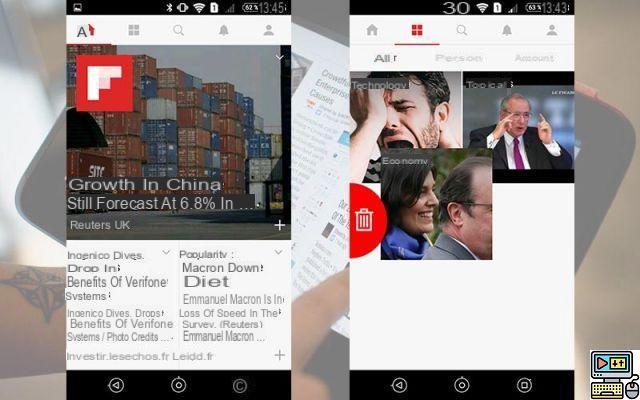
Reorganize ou exclua suas fontes
A interface do Flipboard é bastante simples: a página inicial permite ver as notícias mais lidas da plataforma, enquanto o menu em formato quadrado permite acessar as revistas que você segue. Por exemplo, você encontrará os temas aos quais está inscrito ou os feeds de cada rede que adicionou.
Se você quiser reorganizar ou excluir suas fontes, basta segurar uma delas e arrastá-la para onde deseja que ela apareça. Se você quiser se livrar dele, basta arrastá-lo para a lixeira que aparece à esquerda.
- Leia também: 6 dicas para melhorar a autonomia do Galaxy S6 e S6 Edge
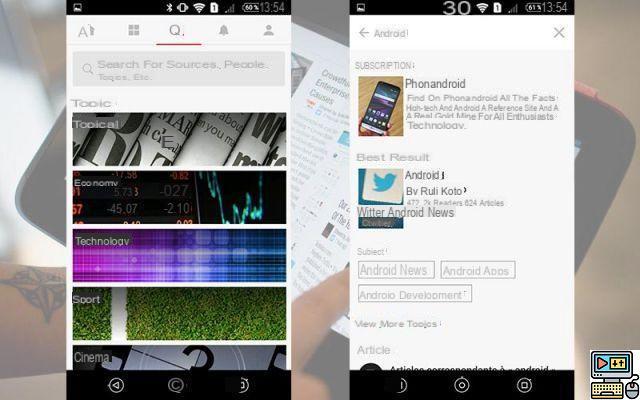
Adicionar um novo feed
O aplicativo funciona como um leitor de feeds RSS, exceto que já pré-carregou as melhores fontes da web para você. Para encontrá-los, basta clicar na lupa central.
Você pode se inscrever diretamente em um dos principais tópicos oferecidos (apenas no caso de “Tecnologia”) ou pesquisar um assunto que seja próximo ao seu coração (apenas no caso de “Android”). Aqui você encontrará todos os sites que tratam desse tema e permitirá que você se inscreva neles.
No entanto, se você não conseguir encontrá-lo, saiba que é totalmente possível digitar a URL de um feed RSS diretamente na barra de pesquisa. Ao clicar em “Resultados de redes sociais”, você encontrará facilmente sua fonte.

Salve um artigo para ler mais tarde
Claro, os hábitos mudaram e não temos necessariamente tempo agora para ler artigos diretamente além de suas manchetes. O Flipboard também pensou nesses usuários.
Permite guardar um artigo para o ler posteriormente em serviços já dedicados a este tipo de utilização: Instapaper, Pocket e Legibilidade. Para fazer isso, você só precisa continuar pressionando um artigo e selecionar “Ler mais tarde”, antes de escolher o serviço que lhe interessa.
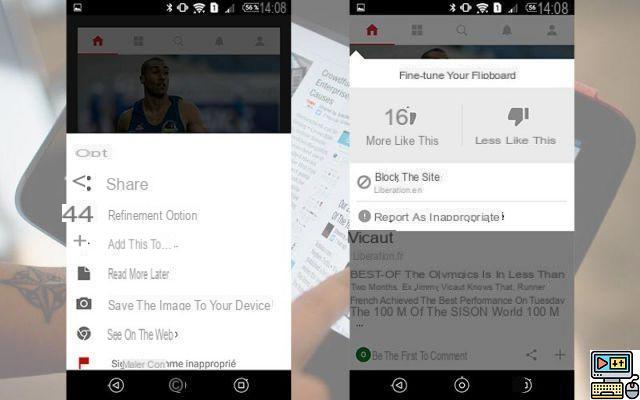
Refine seu feed e bloqueie o conteúdo
De um modo geral, o Flipboard buscará automaticamente as notícias com “mais cliques” para que você possa receber as maiores notícias do dia. Mas tudo isso pode não ser do seu agrado. Felizmente, o aplicativo pensou nisso.
Para otimizar ainda mais seu feed, tudo o que você precisa fazer é continuar pressionando uma notícia. No menu de opções, você pode escolher “refinar opção”. Uma nova janela é aberta, permitindo que você atribua polegares à postagem.
Graças a esses polegares, você poderá sinalizar a este que deseja mais ou menos conteúdo do mesmo tipo. E ainda mais, você poderá bloquear uma determinada fonte se achar intrusiva. Se você fez isso por engano, ainda pode desbloqueá-los acessando Configurações> fontes bloqueadas.
- Leia também: Como parar o spam de e-mail no Android
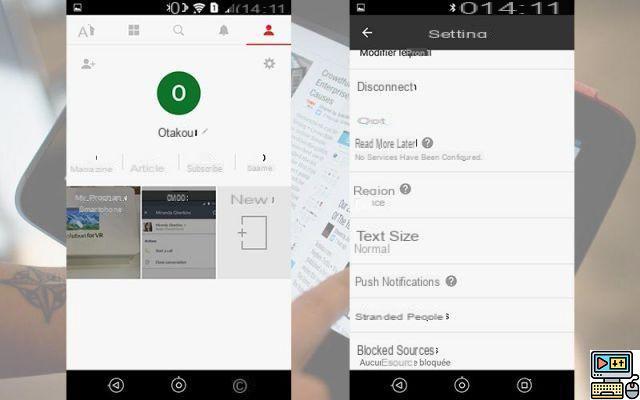
Alterar o país de origem dos feeds
Você é bilíngue ou simplesmente está interessado em notícias menos locais e mais internacionais? Então você ficará tentado a mudar de região, para ter as notícias mais populares em outro país.
Para fazer isso, vá para a página do seu perfil e clique na engrenagem para acessar as configurações do aplicativo. Uma vez neste menu, basta clicar em “Regiões” e selecionar outra região do mundo.
Feita a alteração, as notícias oferecidas na aba de pesquisa mudam completamente e sua página inicial também se adapta a essa nova escolha. Perfeito para seguir a política externa, por exemplo!
- Você pode estar interessado: o Google Translate comemorou seu 10º aniversário, uma retrospectiva de sua história
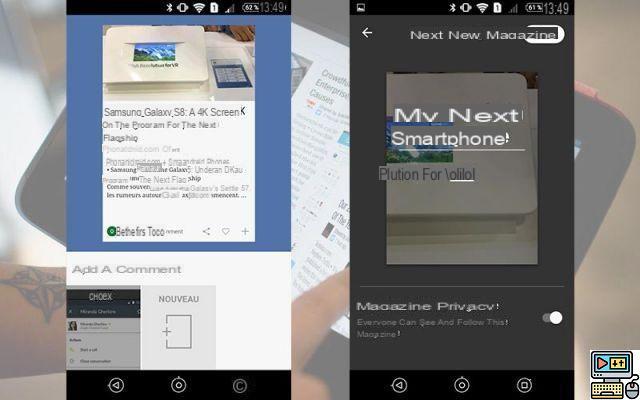
Crie sua própria revista
Claro que nem tudo estaria completo sem a possibilidade de… criar a sua própria revista! O interesse é múltiplo: seja apenas armazenar informações para poder lê-las novamente mais tarde, ou lançar sua própria publicação tendo apenas o crème de la crème da internet, ter seu próprio Flipboard pode rapidamente se tornar viciante.
Nada poderia ser mais simples: quando você vê uma notícia de que gosta, basta clicar no pequeno “+” no canto inferior direito para poder adicioná-la a uma publicação. Se ainda não estiver criado, selecione “novo”.
O aplicativo oferecerá um título e uma breve introdução para sua revista. Você pode então optar por tornar esta revista pública ou não. Se for público, seus amigos e membros da comunidade do Flipboard também poderão se inscrever.
Por que tornar uma revista privada? Desde que você pode usar a função para lembrar os estilos de roupas para usar, destinos de viagem para visitar… ou conselhos sobre como viver melhor com suas hemorroidas. Em suma, não necessariamente informações que queremos compartilhar com todos.
- Veja também: 6 atalhos que você deve usar com mais frequência no Android
Pronto, agora você está pronto para usar o Flipboard ao máximo de suas capacidades! Seja para mantê-lo informado sobre as novidades ou para compartilhar seus próprios artigos e publicações, é uma ferramenta muito poderosa que recomendamos que você domine!


























